很多用户在使用 win11原版系统 的时候,都会发觉系统桌面底下任务栏的图标都变成居中模式了,因此为了更好的突出win11系统中桌面背景图标,有些用户就想要将任务栏进行透明化,可
很多用户在使用win11原版系统的时候,都会发觉系统桌面底下任务栏的图标都变成居中模式了,因此为了更好的突出win11系统中桌面背景图标,有些用户就想要将任务栏进行透明化,可是win11透明状态栏怎么设置呢?接下来小编就来告诉大家win11任务栏透明设置方法。
1、首先,我们在桌面打开微软的应用商店。

2、打开后,在右上角点击搜索,然后输入【translucentTB】。选择汉化 by tpxxn。
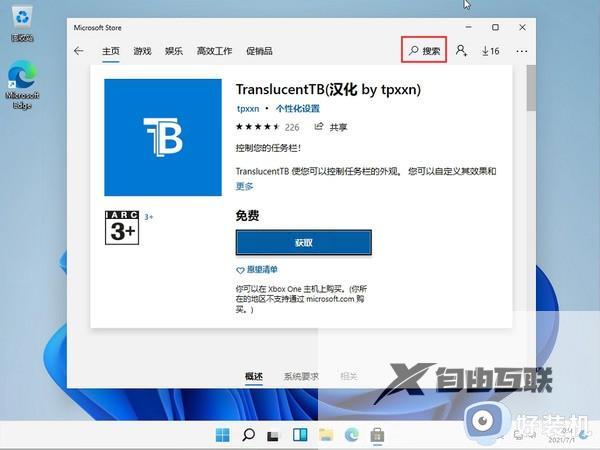
3、下载安装后,选择启动。
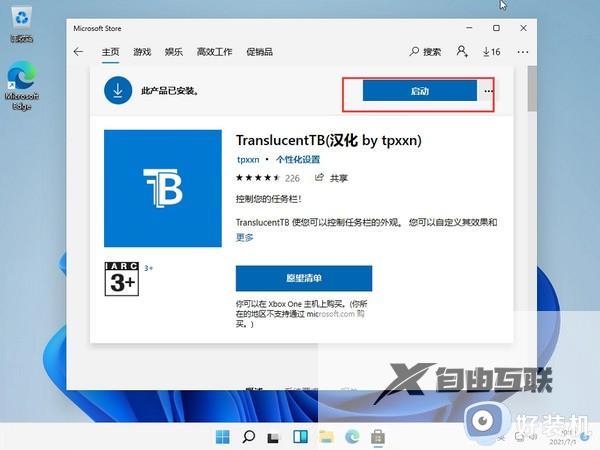
4、启动后,我们就可以看到,电脑的任务栏变成完全透明的了!
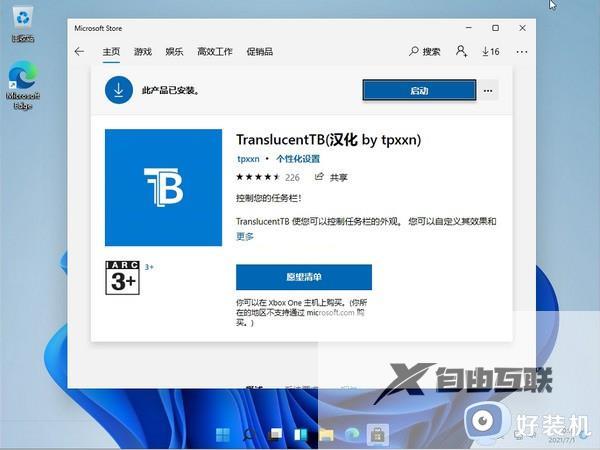
上述就是小编给大家讲解的win11任务栏透明设置方法了,如果有不了解的用户就可以按照小编的方法来进行操作了,相信是可以帮助到一些新用户的。
